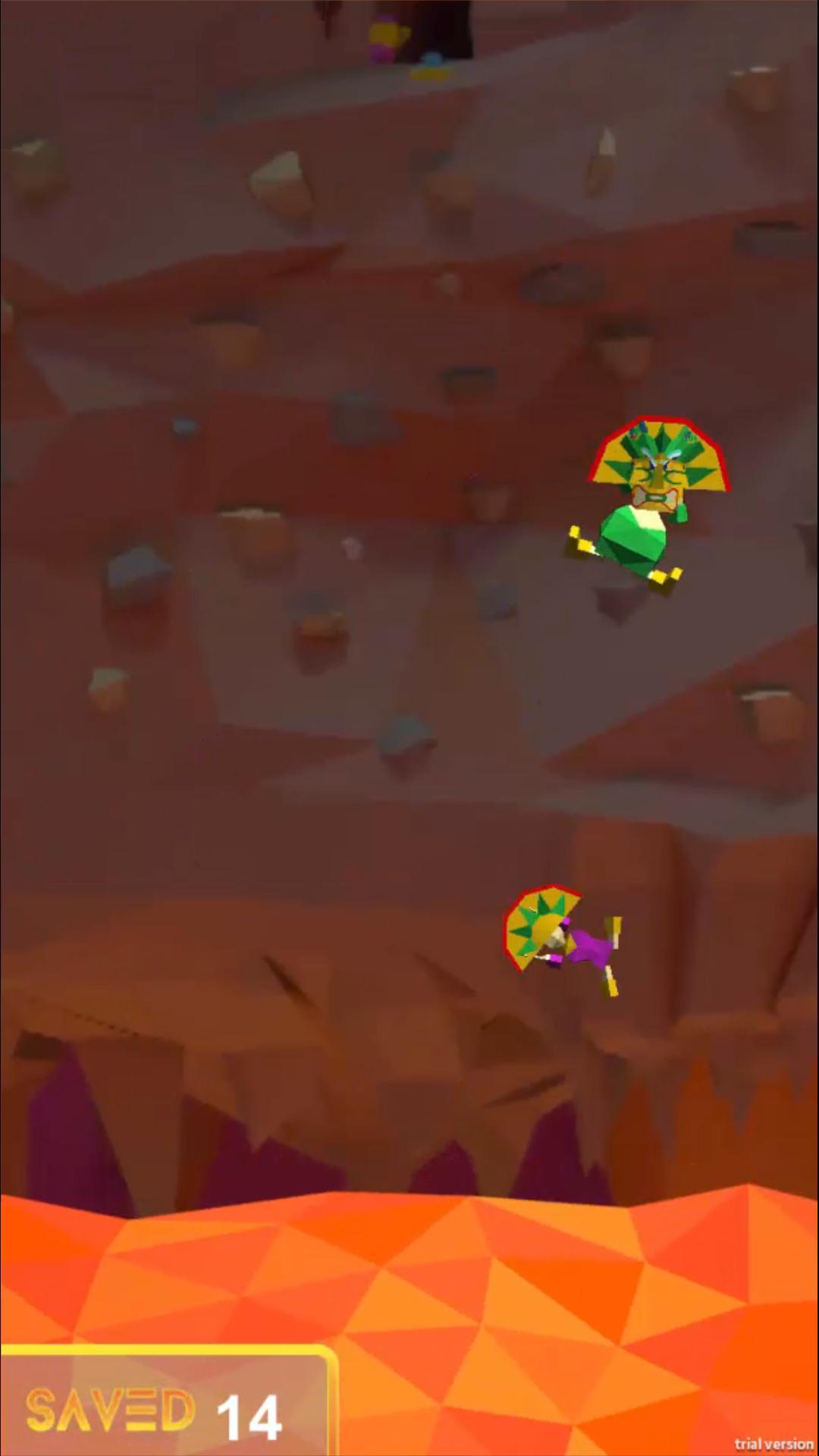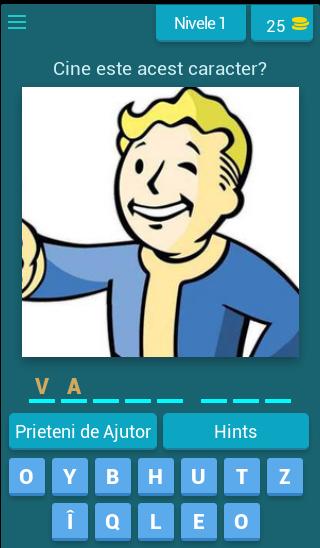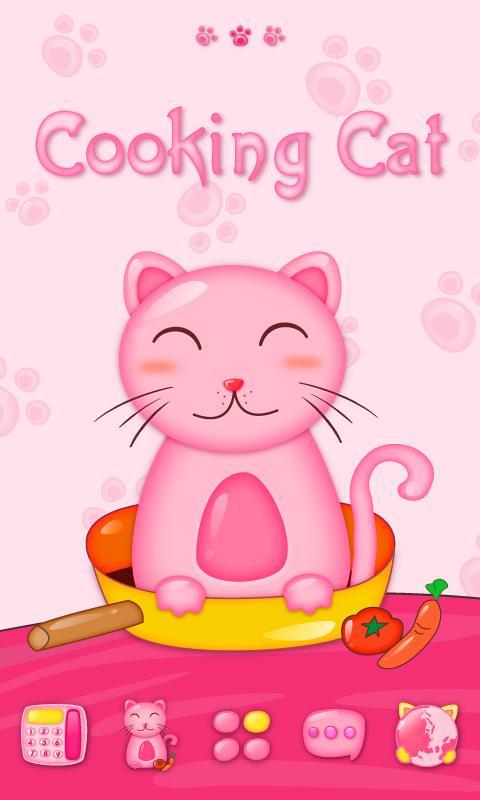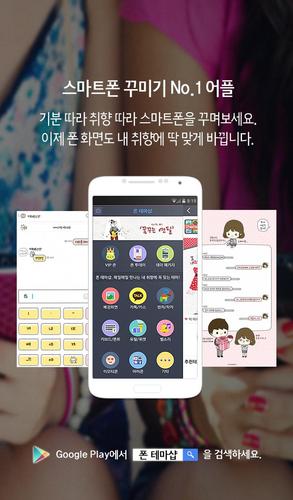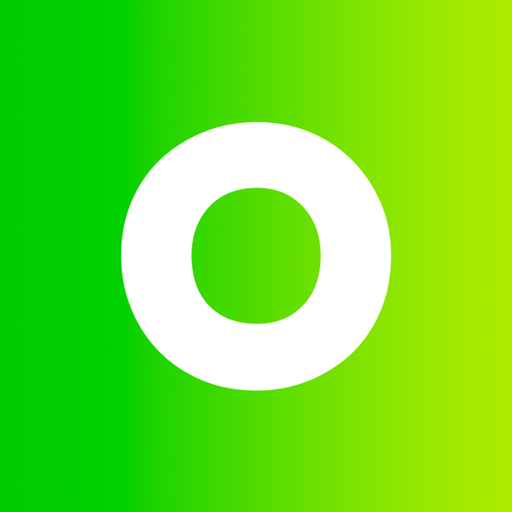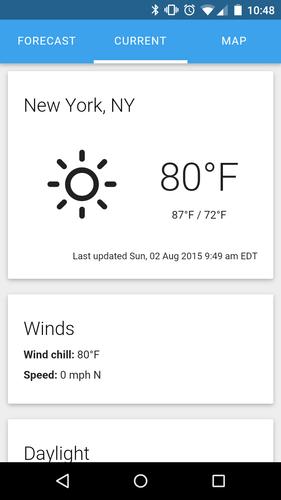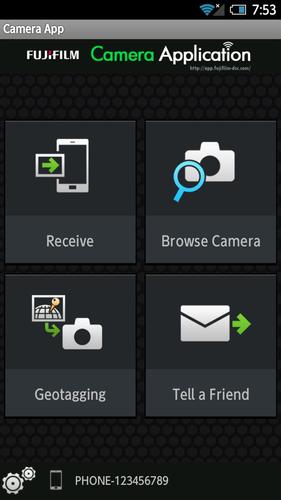 Offline
Offline
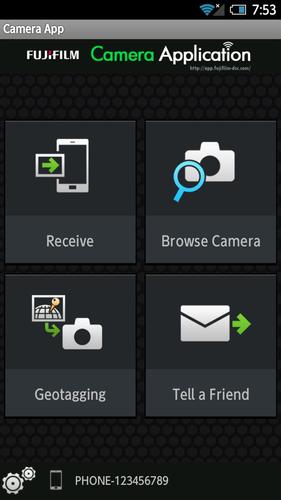
O FUJIFILM Camera Application pode copiar imagens de câmeras sem fio equipadas
O FUJIFILM Camera Application é um aplicativo fornecido pelo Fujifilm que pode ser usado para copiar até 30 imagens por vez de câmeras digitais equipadas com fio a smartphones ou tablets e para visualizar as imagens na câmera em grandes smartphones ou exibições de tablets.
【Perceber】
Se você estiver usando um smartphone com o Android 6.0, defina o "local" do smartphone e este aplicativo como "on".
[Câmeras suportadas]
X-E2 (firmware versão 1,00-2.10), XQ2, XQ1, X-M1, X-A2, X-A1,
Finepix S9400W, S8400W, F900EXR, F800EXR, XP200 XP70, Z2000EXR, X1100EXR
[Requisitos do sistema de smartphones]
Android Smartphone/Tablet: Android OS ver.2.2 a 5.1
[Como usar "Enviar e -mail para nós"]
1. Quando a janela de e -mail é iniciada, clique em "Enviar" sem o título e a descrição alterados.
2. O link para o site "Entre em contato conosco" será enviado a você.
3. Por favor, envie suas perguntas e mensagens para nós através do site.
Obrigado por sua cooperação.
[Usando FUJIFILM Camera Application ]
Carregando várias fotos para um smartphone
1. Linear o aplicativo FUJIFILM Camera Application .
2.TAP Receba fotos.
3. [Câmera] No menu de reprodução, selecione Transferência de imagem sem fio> Envie várias imagens selecionadas.
4. [Câmera] Destaque imagens e pressione OK para selecionar ou desmarcar.
5. [Câmera] Pressione de volta quando sua seleção estiver concluída.
6. Coloque a câmera e o smartphone o mais próximo possível e opere os dois dispositivos simultaneamente.
[Câmera] Destaque? OK e pressione OK.
[Smartphone] Toque em Conectar.
7. Depois de verificar o nome do dispositivo ao qual a câmera está conectada, pressione OK.
Navegando na câmera de um smartphone
1. Linear o aplicativo FUJIFILM Camera Application .
2.TAP Navegue pela câmera.
3. Coloque a câmera e o smartphone o mais próximo possível e opere os dois dispositivos simultaneamente.
[Câmera] No menu de reprodução, selecione Transferência de imagem sem fio> Visualizar e obter imagens em.
[Smartphone] Toque em Conectar.
4. Depois de verificar o nome do dispositivo ao qual a câmera está conectada, pressione OK.
Download de dados de localização de um smartphone
1. Linear o aplicativo FUJIFILM Camera Application .
2. TAP GEOTAGGING.
3. Coloque a câmera e o smartphone o mais próximo possível e opere os dois dispositivos simultaneamente.
[Câmera] Selecione Configuração de geotagging> Pesquisa de informações de localização.
[Smartphone] Toque em Conectar.
4. Depois de verificar o nome do dispositivo ao qual a câmera está conectada, pressione OK.
Obtenha Primogems gratuitos, mora, experiência e muito mais com esses códigos de impacto de Genshin em novembro de 2024, 5.1 códigos de transmissão ao vivo e descubra como resgatar códigos ativos.
Se você estiver entediado em reproduzir a versão de baunilha do Metaphor Refantazio, pode conferir esses cinco mods.
Lutando com seus envios para o evento The Haunt de Roblox em 2024? Confira nosso guia sobre o uso do vestido para impressionar para criar suas capturas!
Nosso passo a passo para o Dragon Age: o Veilguard com algumas dicas e truques úteis, com guias para quebra -cabeças, chefes, companheiros, equipamentos, romance e muito mais!
Qual facção você deve escolher em Dragon Age: The Veilguard?
Procurando alguns recursos de bônus no mar de conquista: guerra de piratas? Temos você coberto com esses códigos para os mais recentes brindes marítimos.
No nosso site, pode descarregar facilmente a versão mais recente do FUJIFILM Camera Application! Não é necessário registo ou SMS!